Verkort een video op de iPhone door de lengte te verkleinen of frames te verwijderen
Veel mensen kiezen ervoor om de video op de iPhone in te korten als ze denken dat de duur te lang is of als er foto's zijn die ze niet willen zien. En je weet dat de Foto-app je eenvoudige videobewerkingsfuncties biedt. U kunt eenvoudig de lengte van de video inkorten om de duur te verkorten. Maar als u meer professionele videobewerking nodig heeft, zoals het bijsnijden van de video tot een specifieke tijd of een specifiek frame. Er is ook een alternatieve tool geïntroduceerd in dit bericht. En als je liever iMovie gebruikt om de video op iPhone in te korten, kun je in dit artikel leren hoe je het kunt gebruiken, zolang je niet in de war raakt door de ingewikkelde functies.
Gidslijst
Deel 1: maak de videotijd korter met de foto-app Deel 2: verkort de video tot een specifiek frame met AnyRec Deel 3: Video-editor iMovie om de video in te korten Deel 4: veelgestelde vragen over het inkorten van een video op iPhoneDeel 1: maak de videotijd korter met de foto-app
De Foto's-app is geen geavanceerd hulpmiddel voor het bewerken van video's, maar het maakt wel enkele eenvoudige videobewerkingen mogelijk wanneer u alleen maar een snelle oplossing wilt voordat u uploadt naar sociale media. Eén ding is dat de Foto's-app heel gemakkelijk is om een video op de iPhone in te korten. Met de app Foto's kunt u aan beide uiteinden van uw videoclip trimmen door deze instructies te volgen:
Stap 1.Open de video die je wilt bewerken in de app Foto's en tik op Bewerken.
Stap 2.En dan zie je de schuifregelaar onder de video. Houd uw vinger op een van de pijlen en schuif ze naar binnen om uw videoclip effectief in te korten.
Stap 3.Als je klaar bent, tik je op Gereed. Er verschijnt een pop-upmenu. Tik op 'Video opslaan' of 'Video opslaan als nieuwe clip', afhankelijk van je voorkeuren. verkort-video-op-foto-app.jpg
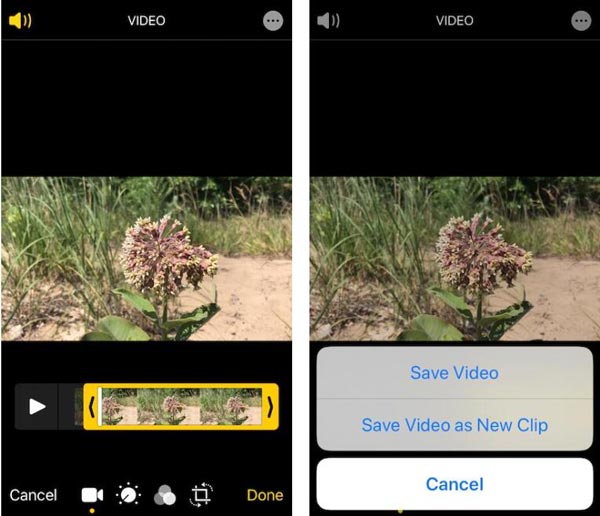
Deel 2: verkort de video tot een specifiek frame met AnyRec
Als u een professionele videobewerkingstool wilt om u te helpen een video op uw iPhone in te korten tot een bepaald frame en een bepaalde tijd, kunt u deze gebruiken AnyRec Video Converter. Hoewel dit software op pc is, is het niet ingewikkeld in vergelijking met de iPhone-app. Deze software heeft eenvoudige maar krachtige functies om video's te bewerken. Wanneer je de video ermee inkort, kun je je video frame voor frame bekijken en de tijd kiezen waarop je wilt starten en eindigen. En apps op iPhones zoals Foto's konden de video alleen tot een bepaalde tijd inkorten. Misschien kunnen ze de lengte inkorten, maar ze kunnen niet omgaan met video's zoals AnyRec Video Converter om specifiek het frame te verwijderen dat u niet wilt behouden.
Naast deze basisfuncties voor het trimmen van video's, zijn er ook vele andere krachtige functies. Als uw video's een speciale indeling hebben, zoals MOV, kunt u ze alleen afspelen op Apple-producten. Je kan ook gebruiken AnyRec Video Converter om het naar andere formaten te converteren. En u hoeft zich geen zorgen te maken over het kwaliteitsverlies wanneer u de bestanden naar een pc overzet, de AI-technologie kan zelfs de resolutie voor u verbeteren nadat u de video op uw iPhone hebt ingekort.

Verkort de video tot een specifieke tijd en een specifiek frame.
Zorg voor een 50x hogere snelheid als je te maken hebt met video van groot formaat.
Bewerk de video met veel effecten en filters nadat je de lengte hebt ingekort.
Behoud de oorspronkelijke kwaliteit, zelfs als u video overzet tussen iPhone en pc.
Veilige download
Veilige download
Hier zijn de stappen om AnyRec Screen Recorder te gebruiken om een video op iPhone in te korten:
Stap 1.Wanneer u uw video naar de pc verzendt, kunt u deze openen in "AnyRec Video Converter". En klik vervolgens op de knop "Knippen" met het schaarpictogram.

Stap 2.En vervolgens kunt u met de videotrimmer ongewenste clips in bulk of afzonderlijk verwijderen. Het wordt ondersteund om de start- en stoptijd handmatig in te stellen. Of u kunt het in plaats daarvan met de schuifregelaar slepen. En als u ook op de knop "Fade in" of "Fade out" kunt klikken om het video-effect in te stellen.

Stap 3.Na de instelling kunt u op de knop "Opslaan" klikken om uw video te exporteren.
Deel 3: Video-editor iMovie om de video in te korten
Er zijn ook enkele goede apps om een video op de iPhone in te korten. De beste app die Apple Inc heeft geleverd voor videobewerking is de iMovie-app. De app is niet alleen beschikbaar voor iPhones, maar ook voor andere iOS-apparaten. Met behulp van deze app kun je leren hoe je het midden van een video op een iPhone bijsnijdt, Hollywood-achtige trailers maakt, videothema's aanpast, filters toepast en nog veel meer. Hier zijn de stappen om iMovie te gebruiken om de video op de iPhone in te korten:
Stap 1.Open een iMovie-project. Voeg de video die u wilt inkorten toe aan het project.
Stap 2.Zodra de video in de tijdlijn wordt weergegeven, tikt u op de video. U ziet nu gele bijsnijdgrepen aan beide randen van de clip.
Stap 3.Sleep de gele bijsnijdgreep naar voren of naar achteren om het gedeelte te kiezen dat u wilt behouden.
Stap 4.Zodra het gewenste onderdeel is geselecteerd, klikt u op Gereed om het project op te slaan.
Stap 5.Exporteer nu de projectvideo door op "Delen" te tikken. Kies de optie om de video op te slaan. De bijgesneden video wordt nu als afzonderlijk fragment opgeslagen in de Foto's-app.
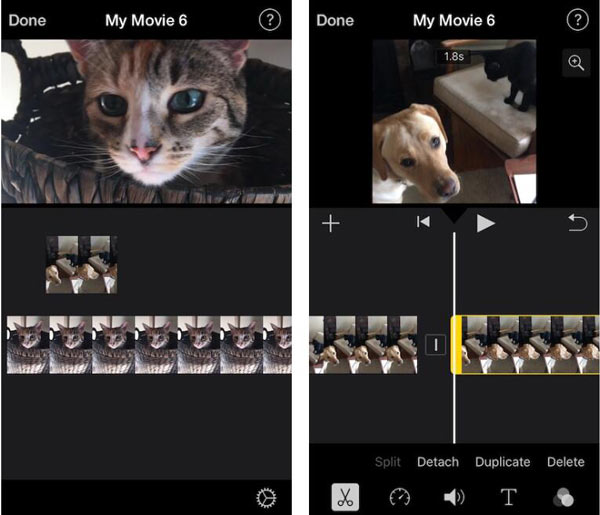
Deel 4: veelgestelde vragen over het inkorten van een video op iPhone
-
Kan ik de grootte van een videobestand op een iPhone verkleinen?
Nee, er is geen ingebouwde iOS-functie waarmee u een video kunt comprimeren. U kunt de grootte van video-opnamen aanpassen in hun camera-instellingen voordat u gaat opnemen. En het gebruik van een app van derden zoals AnyRec Video Converter kunt u de bestandsgrootte van een video verkleinen nadat u deze hebt opgenomen.
-
Hoe verleng ik een korte video?
Er zijn veel manieren om een korte video te verlengen. U kunt een intro en outro toevoegen, meer videoclips en afbeeldingen toevoegen, de video vertragen of lus de video.
-
Hoe een video in verschillende delen inkorten?
Als u een video op de iPhone wilt inkorten door ze te splitsen, kunt u dit niet rechtstreeks op de iPhone doen. Je moet de originele video één voor één inkorten. Maar je kunt gebruiken AnyRec Video Converter om je video te splitsen.
Conclusie
Als je denkt dat de duur van een video te lang is, moet je weten hoe je je video moet bewerken. Als je dat maar wilt knip de video af, je kunt je video op je iPhone gewoon inkorten met de Foto-app. Maar als u een specifiek frame en tijdstip wilt, is de beste keuze om te gebruiken AnyRec Video Converter.
Veilige download
Veilige download
